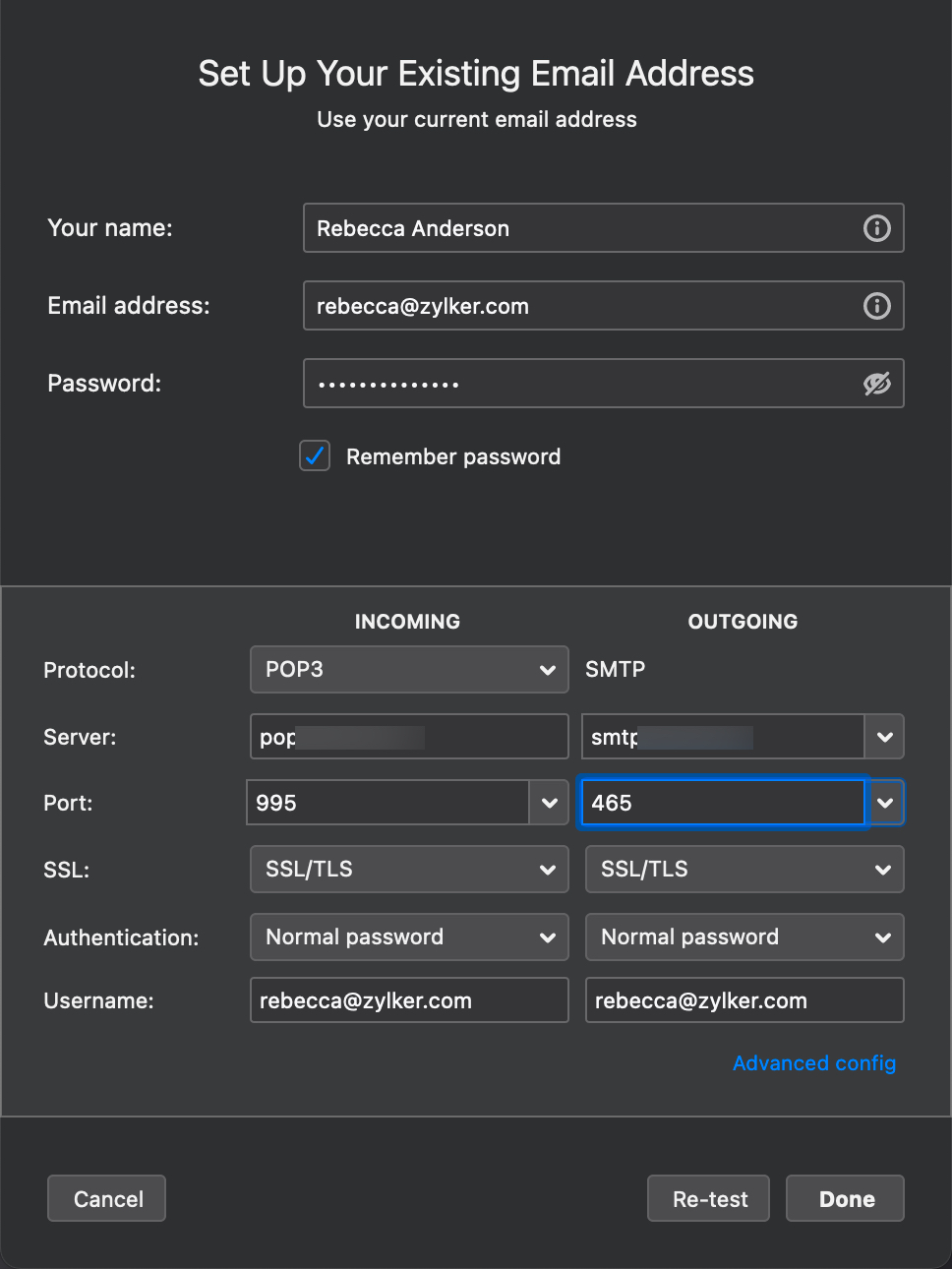Compte POP - Thunderbird
Étapes pour configurer votre compte Zoho en tant que POP dans Outlook
- Activez le protocole POP dans l'interface Zoho Mail.
- Lancez l'application Thunderbird sur votre système.
- Accédez à Tools et sélectionnez Account Settings.
- Dans la partie inférieure du volet de gauche, cliquez sur Account Actions et sélectionnez Add new account.

- Saisissez votre nom, votre adresse e-mail Zoho et le mot de passe de votre adresse e-mail Zoho.
- Une fois terminé, cliquez sur Configure manually...
- Sélectionnez le protocole POP3.
- Une fois l'opération terminée, fournissez les détails du serveur SMTP et du protocole POP3.
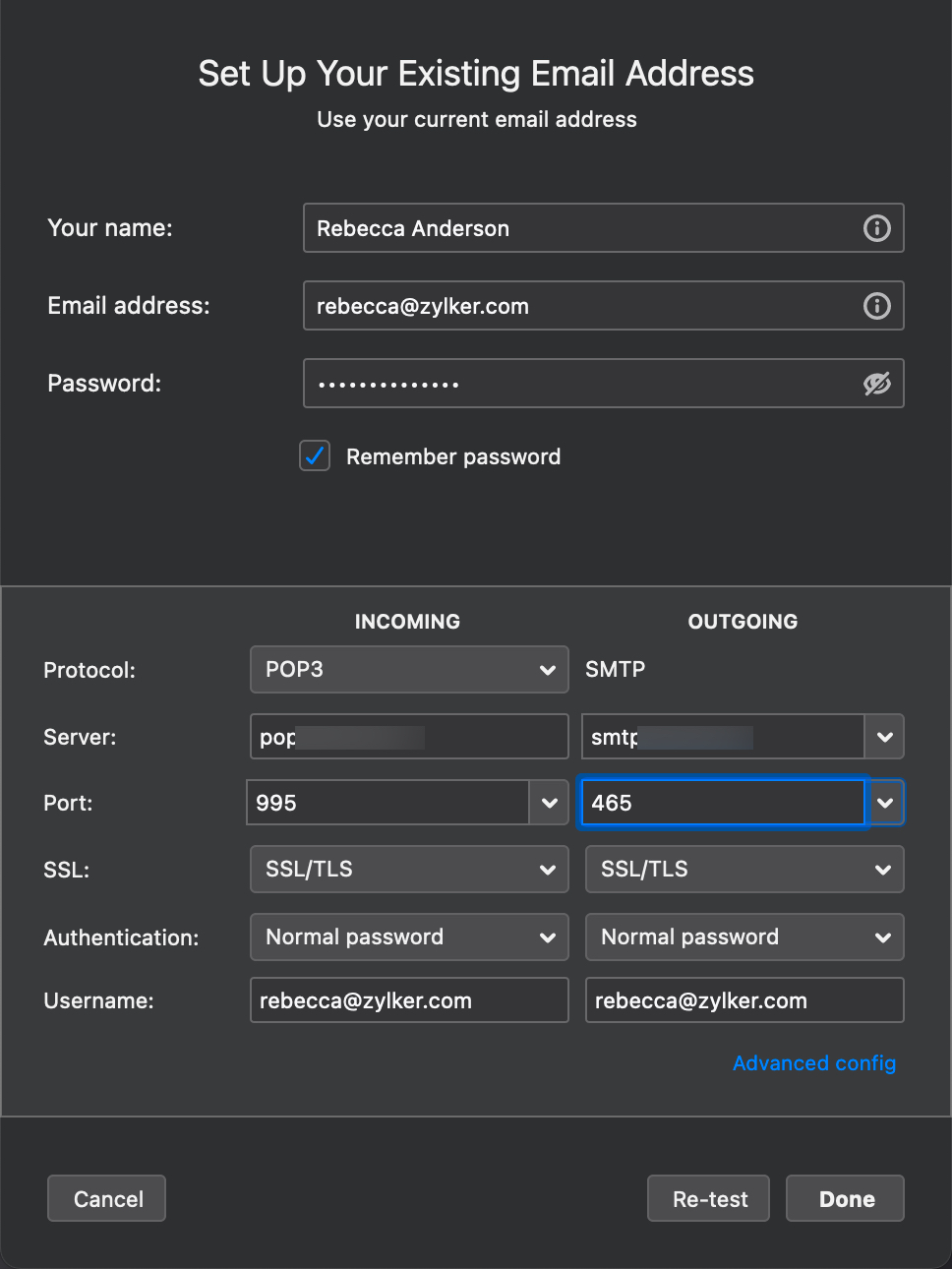
- Vous aurez peut-être besoin d'un mot de passe spécifique à l'application pour configurer le compte sur d'autres appareils si l'authentification à deux facteurs est activée pour votre compte.
- Pour le nom d'hôte du serveur, indiquez pop.zoho.com pour Incoming (Entrant) et smtp.zoho.com pour Outgoing (Sortant).
- Sélectionnez les numéros de port « 995 » et « 465 » respectivement.
- Vérifiez que le type d'authentification est « Normal Password » pour les deux serveurs.
- Indiquez votre adresse e-mail complète dans le champ Username.
- Cliquez sur Done pour enregistrer les modifications. Cliquez sur « Test », vous recevrez peut-être un message d'erreur qui entraînera la réinitialisation des paramètres.